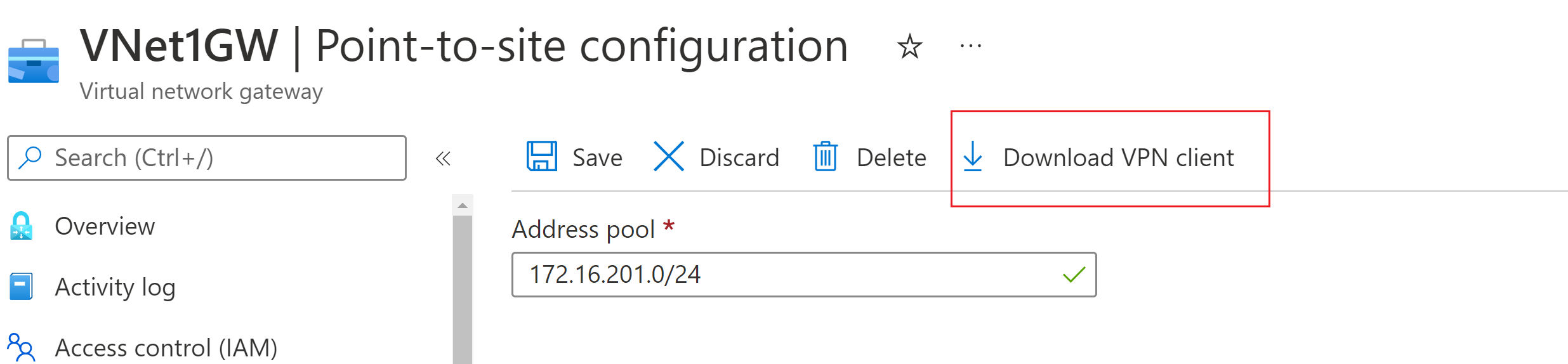Flujo de trabajo de configuración de cliente VPN de punto a sitio: autenticación de certificados: Windows
Este artículo le guía por el flujo de trabajo y los pasos para configurar clientes VPN para conexiones de red virtual de punto a sitio (P2S) que usan la autenticación de certificados. Estos pasos continúan desde artículos anteriores en los que se configuran las opciones del servidor de Punto a sitio de VPN Gateway. En este artículo, generará los archivos de configuración de cliente e instalará los certificados de cliente necesarios que se usan para la autenticación.
Antes de empezar
En este artículo se da por supuesto que ya ha creado y configurado la puerta de enlace de VPN para la autenticación de certificados P2S. Consulte Configuración de la configuración del servidor para conexiones de VPN Gateway P2S: autenticación de certificados para conocer los pasos.
Antes de comenzar el flujo de trabajo, compruebe que está en el artículo correcto. En la tabla siguiente se muestran los artículos de configuración disponibles para los clientes VPN de punto a sitio de Azure VPN Gateway. Los pasos difieren en función del tipo de autenticación, el tipo de túnel y el sistema operativo del cliente.
| Authentication | Tipo de túnel | Generación de archivos de configuración | Configuración de cliente VPN |
|---|---|---|---|
| Certificado de Azure | IKEv2, SSTP | Windows | Cliente VPN nativo |
| Certificado de Azure | OpenVPN | Windows | - Cliente OpenVPN - Cliente VPN de Azure |
| Certificado de Azure | IKEv2, OpenVPN | macOS-iOS | macOS-iOS |
| Certificado de Azure | IKEv2, OpenVPN | Linux | Linux |
| Microsoft Entra ID | OpenVPN (SSL) | Windows | Windows |
| Microsoft Entra ID | OpenVPN (SSL) | macOS | macOS |
| RADIUS: certificado | - | Artículo | Artículo |
| RADIUS: contraseña | - | Artículo | Artículo |
| RADIUS: otros métodos | - | Artículo | Artículo |
Flujo de trabajo
En este artículo, comenzamos con la generación de archivos de configuración de cliente VPN y certificados de cliente:
Configurar el cliente VPN. Los pasos que use para configurar el cliente VPN dependen del tipo de túnel de la puerta de enlace de VPN P2S y del cliente VPN en el equipo cliente. Se proporcionan vínculos a artículos de configuración para el túnel específico y el cliente correspondiente.
- IKEv2 y SSTP: cliente VPN nativo: si la puerta de enlace de VPN P2S está configurada para usar IKEv2/SSTP y la autenticación de certificados, se conecta a la red virtual mediante el cliente VPN nativo que forma parte del sistema operativo Windows. Esta configuración no requiere software cliente adicional. Para conocer los pasos, consulte IKEv2 y SSTP: cliente VPN nativo.
- OpenVPN: cliente VPN de Azure y cliente OpenVPN: si la puerta de enlace de VPN P2S está configurada para usar un túnel OpenVPN y una autenticación de certificado, tiene la opción de conectarse mediante el Cliente VPN de Azure o el Cliente OpenVPN.
1. Generación de archivos de configuración de cliente VPN
Todas las opciones de configuración necesarias para los clientes VPN se incluyen en un archivo ZIP de configuración de perfil del cliente VPN. Para generar archivos de configuración del perfil del cliente, puede usar PowerShell o Azure Portal. Cualquiera de los métodos devuelve el mismo archivo ZIP.
Los archivos de configuración del perfil del cliente VPN que va a generar son específicos de la configuración de puerta de enlace de VPN de punto a sitio de la red virtual. Si se produce algún cambio en la configuración de VPN de punto a sitio después de generar los archivos (por ejemplo, cambios en el tipo de protocolo VPN o en el tipo de autenticación), debe generar archivos de configuración de perfil de cliente VPN nuevos y aplicar la nueva configuración a todos los clientes VPN que quiera conectar. Para obtener más información sobre las conexiones de punto a sitio, consulte Acerca de las conexiones VPN de punto a sitio.
PowerShell
Al generar archivos de configuración de cliente VPN, el valor de "-AuthenticationMethod" es "EapTIs". Genere los archivos de configuración de cliente VPN con el comando siguiente:
$profile=New-AzVpnClientConfiguration -ResourceGroupName "TestRG" -Name "VNet1GW" -AuthenticationMethod "EapTls"
$profile.VPNProfileSASUrl
Copie la dirección URL en el explorador para descargar el archivo ZIP.
Azure portal
En Azure Portal, vaya a la puerta de enlace de red virtual correspondiente a la red virtual a la que quiere conectarse.
En la página de la puerta de enlace de red virtual, seleccione Configuración de punto a sitio para abrir la página de configuración correspondiente.
En la parte superior de la página Configuración de punto a sitio, haga clic en Descargar cliente VPN. Esta operación no descarga el software de cliente VPN, sino que genera el paquete de configuración que se usa para configurar los clientes VPN. La generación del paquete de configuración del cliente tarda unos minutos. Durante este tiempo, es posible que no vea ninguna indicación hasta que se genere el paquete.
Una vez generado el paquete de configuración, el explorador indica que hay disponible un archivo ZIP de configuración de cliente. Tiene el mismo nombre que su puerta de enlace.
Descomprima el archivo para ver las carpetas. Usará algunos de estos archivos, o todos, para configurar el cliente VPN. Los archivos que se generan corresponden a las opciones de autenticación y tipo de túnel que configuró en el servidor P2S.
2. Generación de certificados de cliente
Para la autenticación de certificados, se debe instalar un certificado de cliente en cada equipo cliente. El certificado de cliente que quiere usar debe exportarse con la clave privada y contener todos los certificados de la ruta de acceso de certificación. Además, para algunas configuraciones, también tendrá que instalar la información del certificado raíz.
En muchos casos, puede instalar el certificado de cliente directamente en el equipo cliente haciendo doble clic. Sin embargo, para determinadas configuraciones de cliente OpenVPN, es posible que tenga que extraer información del certificado de cliente para completar la configuración.
- Para obtener información sobre el uso de certificados, vea Conexión de punto a sitio: generación de certificados.
- Para ver un certificado de cliente instalado, abra Administrar certificados de usuario. El certificado de cliente está instalado en Usuario actual\Personal\Certificates\ .
3. Configuración del cliente VPN
A continuación, configure el cliente VPN. Seleccione de entre las instrucciones siguientes:
| Túnel | Cliente de VPN |
|---|---|
| IKEv2 y SSTP | Pasos del cliente VPN nativo |
| OpenVPN | Pasos del cliente VPN de Azure |
| OpenVPN | Pasos del cliente OpenVPN |
Pasos siguientes
Para conocer los pasos adicionales, vuelva al artículo de P2S desde el que estaba trabajando.